This post is also available in: English
Adicionar uma assinatura de e-mail no Gmail para Android pode ser um processo desafiador, especialmente quando se trata de assinaturas HTML. É importante notar que o aplicativo Gmail para Android não suporta assinaturas de e-mail em HTML, limitando as opções de personalização.
No entanto, ainda é possível adicionar uma assinatura de texto simples que pode ser eficaz para suas comunicações por e-mail.
Assista a esse vídeo:
Passos para adicionar uma assinatura no Gmail para Android
Apesar das opções de assinatura serem limitadas, adicionar uma assinatura móvel no aplicativo do Gmail é simples. Confira as etapas para fazê-lo:
- Abra o aplicativo Gmail no seu dispositivo Android
- Toque no ícone Mais no canto superior esquerdo
- Role para baixo e toque em Configurações
- Selecione a conta de e-mail para a qual deseja adicionar a assinatura
- Toque em Assinatura móvel
- Digite a assinatura desejada na caixa de texto. Lembre-se de que apenas texto simples será suportado
- Toque em OK para salvar sua nova assinatura
Exemplo:
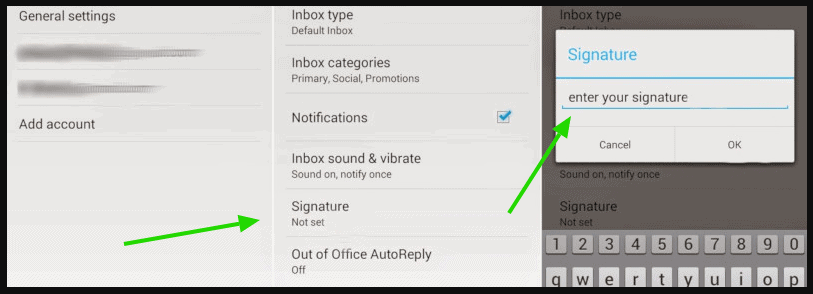
Clientes de e-mail alternativos com melhor suporte a assinaturas HTML
Se você precisa usar assinaturas de e-mail em HTML no Android, considere usar um dos seguintes aplicativos de e-mail alternativos:
- Canary Mail
- eM Client
- ProtonMail
- Fastmail
- OnMail
Esses aplicativos oferecem melhor suporte para assinaturas de e-mail em HTML, permitindo que você crie assinaturas mais elaboradas e visualmente atraentes em seu dispositivo Android.
